Отже, у Вас вже є USB-модем ZTE MF626, який працює з SIM-картами будь-яких ОПСОСов, але Ви ще не налаштували Інтернет під Linux?
Що нам неоходімо, щоб підняти Інтернет?
По-друге, система на якій проводилися ці тести:
По-третє, та й мабуть саме глава, наявність часу і бажання!
Спочатку необхідно встановити пакет usb_modeswitch.
Наприклад в Fedora (FEL 12 x86_64) з по якій пишу статтю це виглядає так:
Далі необхідно налаштувати udev, щоб він правильно визначав наш модем і запускав, коли необхідно usb_modeswitch. Для цього створюємо файл такого змісту:
і поміщаємо його в директорію з конфіга udev, а саме: /etc/udev/rules.d
Після цього не забуваємо перевантажувати udev, наприклад, ось так:
Нам треба переконатися, що в ньому сконфігуровані наступні рядки:
Переконаємося, що наш модем правильно визначається в системі. Подивимося в балці messages при підключенні модему:
Тепер, при підключенні модему ми повинні побачити в балці, що модем визначився:
Далі побачимо як udev відключить вбудований в модем CD і підключить сам модем:
На цьому підготовчий етап завершений і можна приступати до налаштування Інтернет з GUI.
Для простоти я використовував NetworkManager, проте це буде актуально і для kppp, найголовніше, що Ви повинні використовувати девайс ttyUSB2 для підняття Інтернет і не забувати вказувати свою APN.
Відкриваємо NetworkManager (він знаходиться в треї, трохи лівіше годин, лівіше «батарейки» у вигляді двох ПК, напевно типу як в Windows 🙂 Перебуваючи в «Мережевих з'єднаннях» переходимо у вкладку «Мобільні широкосмугові» і натискаємо
кнопку «Додати»:
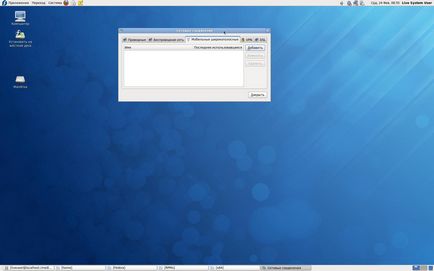
З'явиться вікно, в якому вибираємо наш модем:
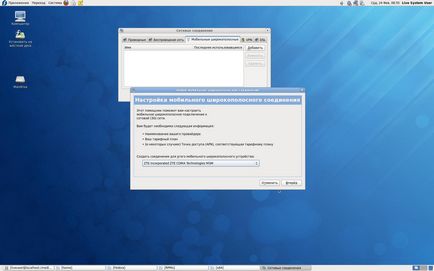
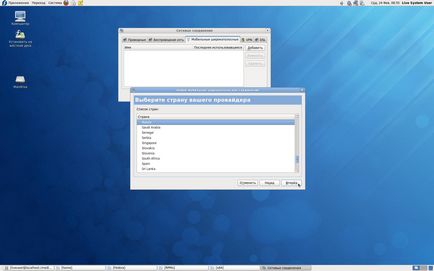
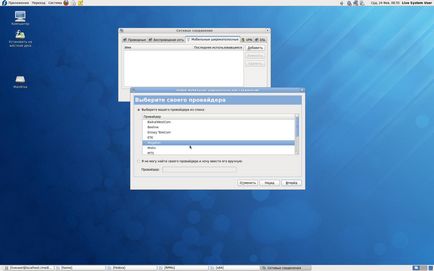
Вибираємо тарифний план, який вплине на APN:
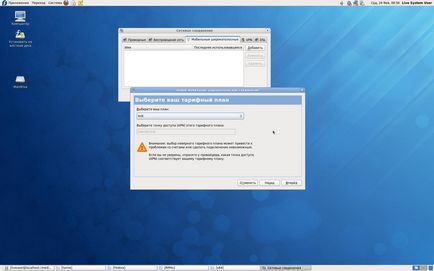
Підтверджуємо вибрані параметри:

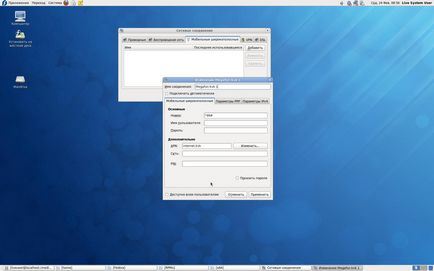
Тепер вибираємо налаштоване підключення:
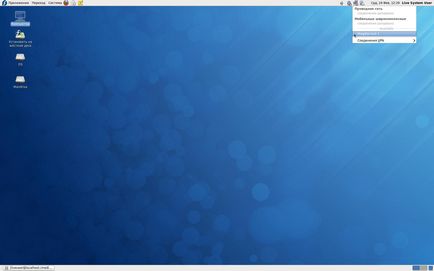
І спостерігаємо за процесом підключення:

Якщо при підключенні не виникло проблем, то бачимо, що значок NetworkManager змінився на «щоглу БС», що повідомляє нам про успішне подклюеніі. Так само можна переконатися в наявності трафіку за допомогою сніфера Wireshark:
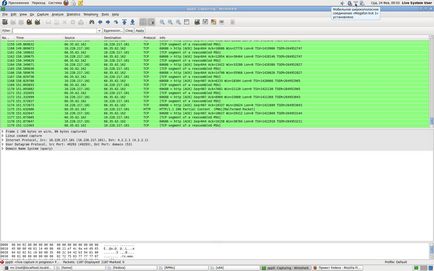
Успіху і приємної роботи в мережі!
Навігація по публікаціям
Куди поділи картинки?
Картинки переїжджали на інший хостинг, трохи змінили структуру каталогів, але не перевірили, тепер все повинно бути в нормі, перевіряйте.
спасибі за конфиг udev, /etc/udev/rules.d
незважаючи на новий modeswitch ця зараза весь час глючила викидала «сд», але включала «флешку»
а в 13-й Федора все вже стоїть і налаштовується як тільки втикнул, видать вони не брехали в анонсі, що робота з 3g сильно покращена
Куди поділи картинки?
Картинки переїжджали на інший хостинг, трохи змінили структуру каталогів, але не перевірили, тепер все повинно бути в нормі, перевіряйте.
спасибі за конфиг udev, /etc/udev/rules.d
незважаючи на новий modeswitch ця зараза весь час глючила викидала «сд», але включала «флешку»
а в 13-й Федора все вже стоїть і налаштовується як тільки втикнул, видать вони не брехали в анонсі, що робота з 3g сильно покращена